Sommaire

Depuis que je suis entré dans le monde de la réalité virtuelle, je n’ai de cesse d’essayer tout ce que cette technologie propose. Bien sûr, l’Oculus Quest 2 dispose d’une boutique officielle bien faite et accessible depuis le casque directement. Grâce à un câble hors de prix, il est également possible de profiter de tout ce que Steam VR a à offrir. Mais évidemment, il faut bien que je bidouille un peu et que je sorte des sentiers battus. Enfin pas tant que ça : SideQuest – qui permet le sideload – est un sentier annexe, certes, mais quand même très balisé !
Gnéé, le sideload C Koi ? Derrière ce nouvel anglicisme, on trouve une pratique vieille comme l’informatique : en gros, il s’agit d’installer des applications pour l’Oculus Quest 2 sans passer par la boutique officielle. Ceci est indispensable pour que les développeurs puissent tester leurs créations en cours de développement, et Oculus (Facebook désormais) semble assez conciliant, puisque n’importe quel utilisateur peut avoir accès facilement a la méthode. L’intérêt de tout cela ? Avoir accès à des applications qui ne sont pas sur la boutique officielle (applications gratuites ou payantes, terminées ou en accès anticipé, il y en a pour tous).
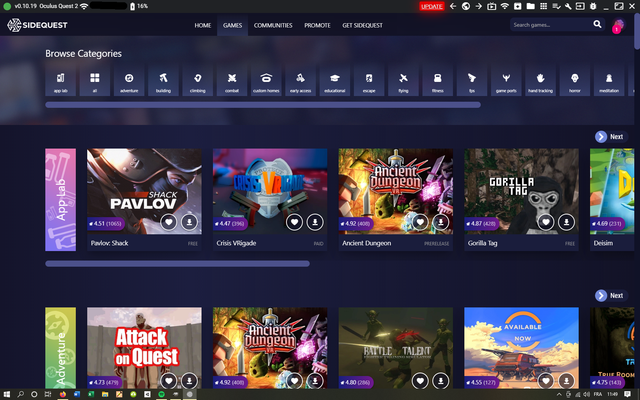
Le sideload peut tout de même comporter des risques : les applications (on parle de fichiers APK pour le Quest 2, comme pour les autres systèmes Android) proposées sur la boutique officielle sont sûres : elles fonctionnent, n’ont pas de virus et la société qui les propose existe et ne risque pas de disparaître avec vos coordonnées bancaires. Sideloader un APK – installer une application non-officielle si vous préférez – expose à plusieurs dangers : application qui plante, virus, vol de données, etc. C’est là qu’intervient SideQuest : il s’agit d’une boutique non-officielle mais réputée et sur laquelle les applications proposées subissent un minimum de vérifications. Installer une application en passant par SideQuest est donc plus sûr, mais également plus simple puisque l’application automatise l’installation des APK.
C’est un peu comme Cidya, mais contrairement à Apple, Facebook ne semble pas (encore ?) essayer d’interdire le sideload : ainsi, inutile d’attendre le GeoHotz de l’Oculus Quest 2 et d’encourir le risque d’un brick de son casque en ratant son jailbreak (si vous n’avez rien compris à cette phrase, c’est que vous avez raté une grande époque de la (sous-) « culture geek » !). Même si il n’y a rien de très compliqué, je vous propose un petit tutoriel pour installer et utiliser SideQuest.
La partie « Télécharger et configurer SideQuest » est juste la traduction de la documentation officielle. Inutile de réinventer la roue !
Télécharger et configurer SideQuest
Étape 1 : Télécharger/mettre à jour SideQuest et s’inscrire
Installez SideQuest sur Windows, Linux ou Mac et créez un compte ici.
Étape 2 : Créer son organisation
Pour permettre l’installation d’applications et de jeux sur votre casque, il est nécessaire d’activer le mode développeur. Pour ce faire, vous devez vous enregistrer en tant que « développeur » sur le site Oculus. Cette démarche est gratuite, rapide et facile à effectuer. Allez sur dashboard.oculus.com depuis un ordinateur et créez une « organisation ». Vous devrez accepter l’accord de développement.
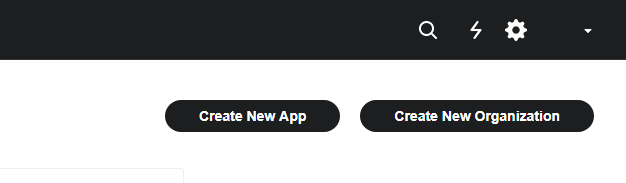
Étape 3 : Installer les pilotes (Windows uniquement – Sautez l’étape pour Android/Mac/Linux)
Installez les pilotes correspondant à votre appareil. Allez sur developer.oculus.com depuis un ordinateur et téléchargez les pilotes de votre casque. Les pilotes Oculus Go fonctionnent également pour le Quest. Pour installer les pilotes, décompressez l’archive zip, faites un clic droit sur le fichier android_winusb.inf et cliquez sur « Installer ».
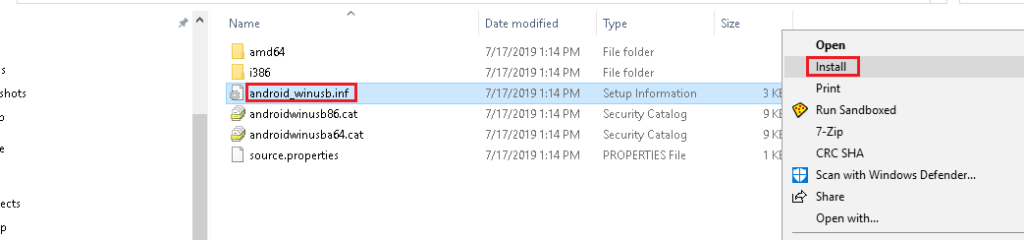
Étape 4 : Actionnez le mode développeur et redémarrez
Maintenant que vous êtes un « développeur », ouvrez l’application Oculus sur votre smartphone ou votre tablette. Dans l’onglet « Paramètres » (1), sélectionnez « Autres paramètres » (3) (après avoir développé la section relative à votre appareil (2) au besoin). Dans « Autres paramètres », vous pouvez activer le « Mode développeur » (4). Notez la présence de « Séquence de déverrouillage » (5) sur le même écran : il est nécessaire de désactiver la séquence de déverrouillage si vous en avez créé une. Après avoir activé le mode développeur, il est préférable de redémarrer le casque.
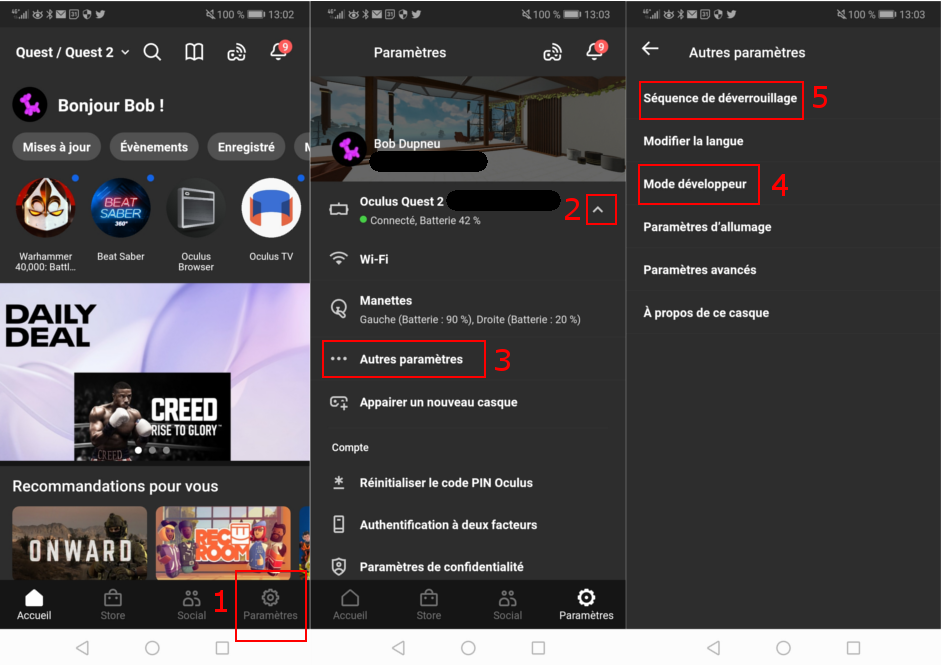
Étape 5 : Connectez un câble USB et autorisez le débogage USB
Il faut maintenant connecter votre casque à l’ordinateur au moyen d’un câble USB. Une fois connecté, un message affiché dans le casque vous demandera d’autoriser le débogage USB. Vous devriez cocher « Toujours utiliser cet ordinateur » afin d’éviter que le message ne s’affiche à chaque connexion.
Important 1 : Désactivez la séquence de démarrage (voir étape 4)
Important 2 : Utilisez un câble USB de smartphone au lieu du câble de chargement fourni avec le Quest (ou un câble acheté séparément prévu pour le transfert de données)
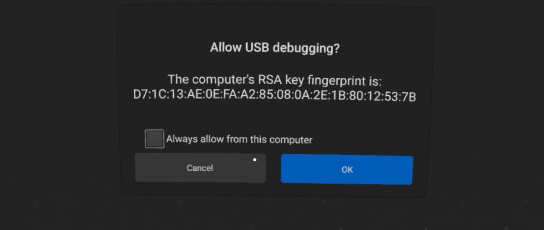
Et voilà !
Démarrez SideQuest, connectez votre casque en mode développeur et vous devriez normalement voir un rond vert en haut à gauche de l’écran d’application, ainsi que le nom de votre casque. Si ce n’est pas le cas, vérifiez vos pilotes (explications ici, en anglais).
Découvrir SideQuest
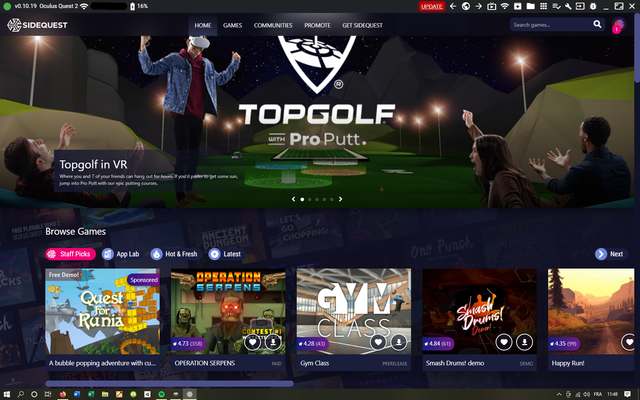
Bon, le casque est en mode développeur, les pilotes et SideQuest sont installés, tout est donc prêt. On fait quoi maintenant ? SideQuest est donc, comme indiqué plus haut, une boutique non-officielle, mais c’est également un logiciel très utile pour administrer son casque. Je ne vais pas expliquer toutes les fonctionnalités – le logiciel est assez simple à prendre en main. Il me semble juste utile de parler des quatre fonctionnalités les plus utiles à mon sens.
Installer automatiquement des jeux
On va pas se mentir, si vous êtes arrivé sur cette page, c’est pour cette fonctionnalité et aucune autre : SideQuest offre une boutique de jeux dont l’installation sur le casque est automatisée (car il s’agit bien là du principal avantage du Quest 2 : le mode autonome avec installation dans le casque directement). Une petite précision cependant : il peut arriver que SideQuest référence des jeux qui ne sont pas autonomes (et qui nécessitent donc un ordinateur auquel est relié le casque), dont certains sont sur Steam VR, mais cela reste rare.
Et c’est gratuit ? Oui pour certains jeux. D’autres sont payants, et d’autres sont gratuits mais comptent sur la générosité des joueurs et proposent donc une « donation » libre. On trouve également des démos – par définition gratuites – et des accès anticipés – parfois payants. L’application est très claire sur le statut de chaque jeu et automatise l’installation, quelque soit l’origine du jeu. Je reviens plus en détail sur cette installation dans la dernière partie de ce tutoriel.
Il me semble utile de préciser ce que SideQuest n’est pas : SideQuest n’est pas une plateforme de piratage : vous n’y trouverez pas de copies pirates et gratuites de jeux payants, et les développeurs proposent volontairement leurs créations sur la boutique. Il s’agit donc bien d’une boutique alternative et non-officielle et en aucun cas d’une boutique illégale. SideQuest est donc tout à fait légale et elle est autorisée par Oculus. Ce n’est pas le cas des copies pirates de logiciels que vous pouvez trouver sur la Toile : leur installation est illégale, et le casque sera banni de la boutique officielle si vous vous faites prendre par la patrouille ! A bon entendeur…
Installer manuellement des jeux

Vous pouvez trouver des APK qui ne sont pas sur SideQuest. Leur installation est possible, éventuellement depuis l’application en cliquant sur l’icône indiqué sur l’image. Bob vous conseille cependant de vous assurer de la fiabilité de la source : lorsque SideQuest installe un APK qui n’est pas issu de sa boutique, l’application se borne à une aide technique mais se vérifie absolument pas le contenu de l’APK.
Gérer les fichiers présents dans le casque

SideQuest peut également servir de gestionnaire de fichiers. Très utile quand, comme pour moi, l’explorateur de fichiers de votre système d’exploitation ne reconnaît plus le casque comme lecteur externe. Et c’est plus rapide que d’utiliser le protocole FTP (un serveur FTP peut être installé sur le casque via SideQuest).
Streamer l’affichage de l’Oculus Quest 2 sur son ordinateur

La dernière fonctionnalité de SideQuest qu’il me paraît utile d’évoquer est Screen Copy qui permet de streamer l’affichage de son casque sur l’ordinateur. L’Oculus Quest 2 propose nativement une fonction d’enregistrement très efficace, mais le stream permet de partager son expérience; c’est plus sympa si vous décidez de présenter la réalité virtuelle a un groupe d’amis. Bon, ok, un vrai geek ne devrait pas avoir d’amis physiques. Mais quand même !
Installer un jeu avec SideQuest

Pour terminer ce tutoriel consacré a SideQuest, je vais vous expliquer comment installer un jeu avec SideQuest, pas à pas. Le jeu retenu est Shooting Arena, que je vous recommande chaudement. Ce jeu, toujours en accès anticipé, dispose d’une version Steam VR payante, mais la version Oculus Quest 2 autonome est gratuite (mais vous pouvez faire une donation aux développeurs si vous estimez que leur travail le justifie). Un candidat idéal pour vos premier pas en VR (enfin… tirs !).
Commençons par trouver le jeu dans la boutique SideQuest.
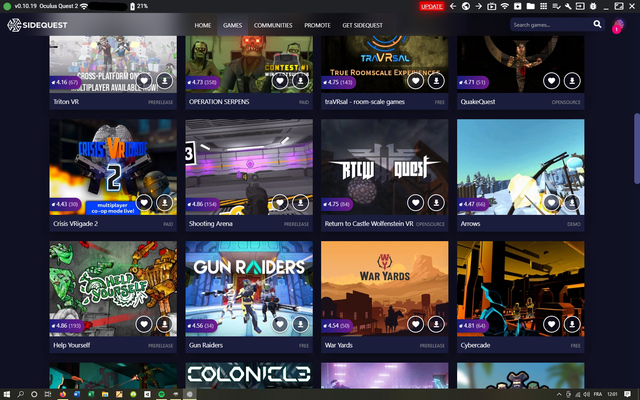
On accède alors à la page de présentation, comparable à ce que vous trouverez sur la boutique Oculus officielle ou sur Steam.
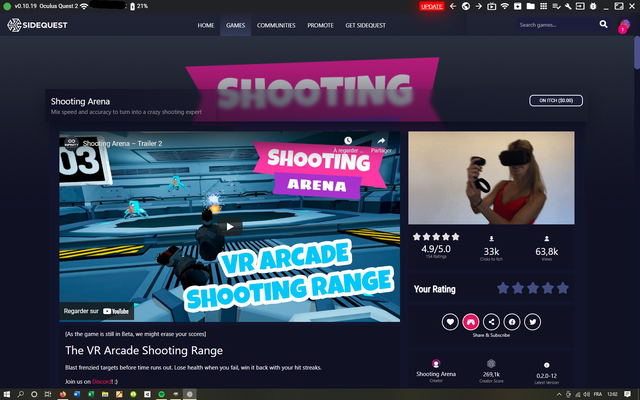
Sur le côté droit se trouvent diverses informations techniques; on peut notamment constater que le jeu est disponible sur Steam VR et itch.io. C’est la version itch.io qui nous intéresse, et c’est celle qui est proposée par défaut dans SideQuest. Cliquez donc sur le bouton en haut à droite (indiqué par les petites flèches rouges…).
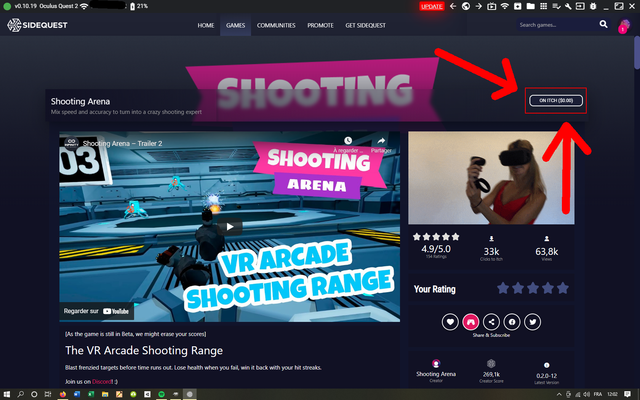
Une fenêtre s’ouvre alors. Vous pouvez notamment faire un don aux développeurs, mais si vous préférez essayer le jeu avant, un lien vous permet de procéder directement au téléchargement (dans le cas de Shooting Arena, les gros pingres peuvent également télécharger le jeu, y passer 2000 heures et ne jamais verser un centime, mais le lien ne sera pas accessible avant paiement dans le cas des jeux payants).
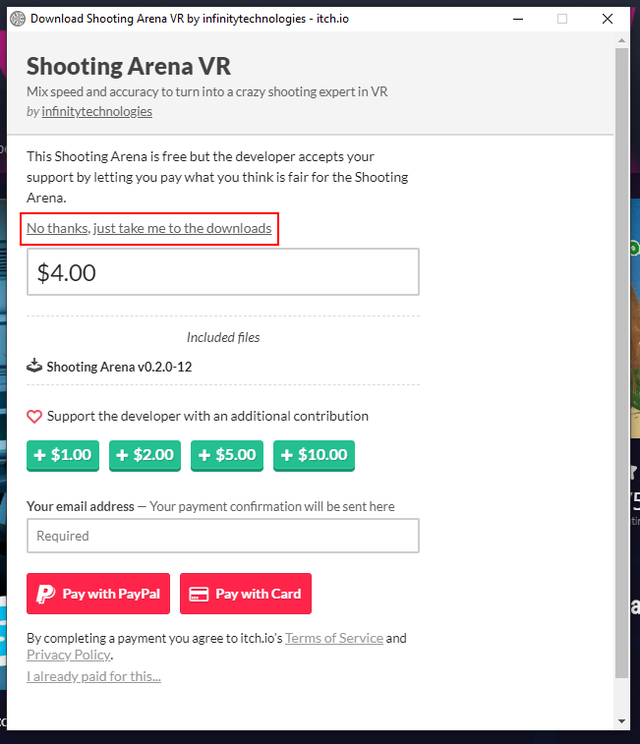
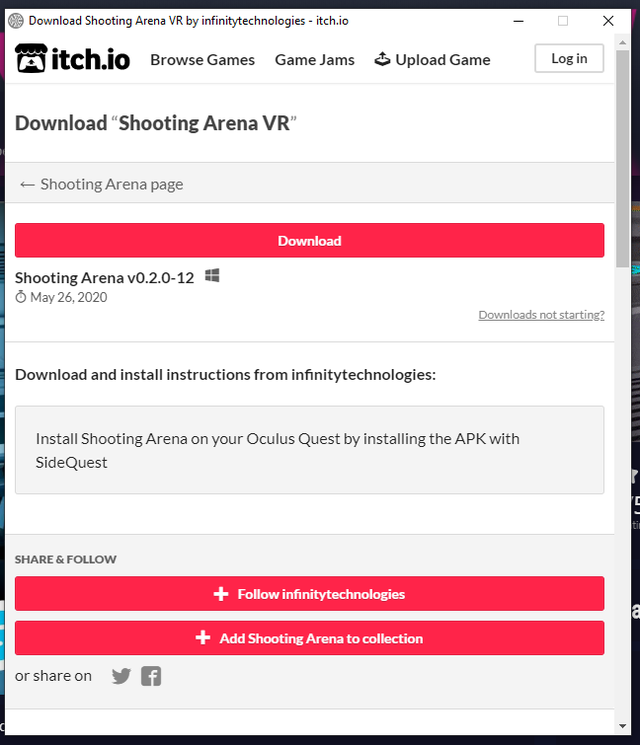
Après avoir cliqué sur « Download », une fenêtre de confirmation s’affiche. Cliquez sur « CONTINUE » et SideQuest débutera alors le téléchargement, à l’issue duquel l’installation de l’APK se fera automatiquement. Une notification rose apparaît en haut à droite; en cliquant dessus, la fenêtre de progression des téléchargements apparaît.
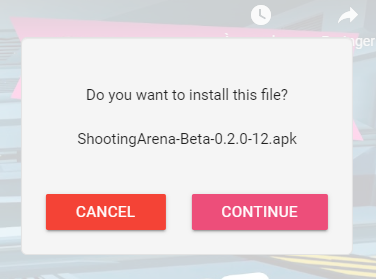

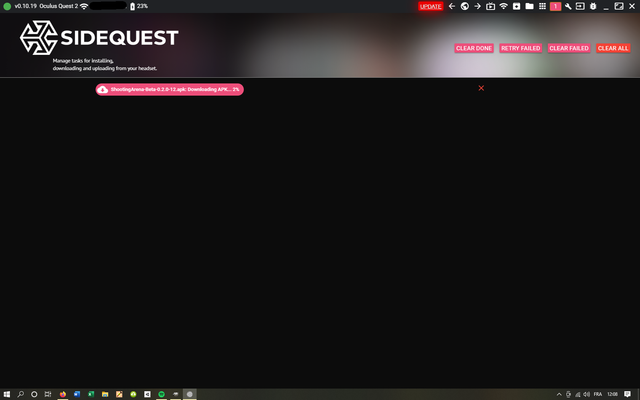
IMPORTANT : Le casque doit être en mode développeur et connecté avec le câble USB pour que cela fonctionne… (voir partie 1 du tutoriel si besoin).
Et voilà ! Shooting Arena est installé sur votre casque et prêt a jouer. Et là, sans lire la suite de ce tutoriel, Oculus Quest 2 vissé sur le crâne, vous essayez de lancer le jeu, mais ne le trouvez pas. Et vous jurez. Et vous affirmez que Bob est un gros naze. On se calme. J’explique.
Les applications non-officielles comme celles installées avec SideQuest ne s’affichent pas avec les autres – et elles n’ont pas de jolies icônes. Il faut afficher les sources inconnues pour les voir, et elles sont listées sous forme textuelle seulement. Cliquez donc sur l’icône des application sur le bureau virtuel du Quest 2, et cherchez le menu déroulant en haut à droite sur le nouvel écran. Faites défiler le menu et sélectionnez « Sources inconnues ». Un nouvel écran s’affiche et liste toutes les applications non-officielles. Faites défiler la liste pour trouver ShootingArena, cliquez dessus et… magie ! Le jeu se lance.
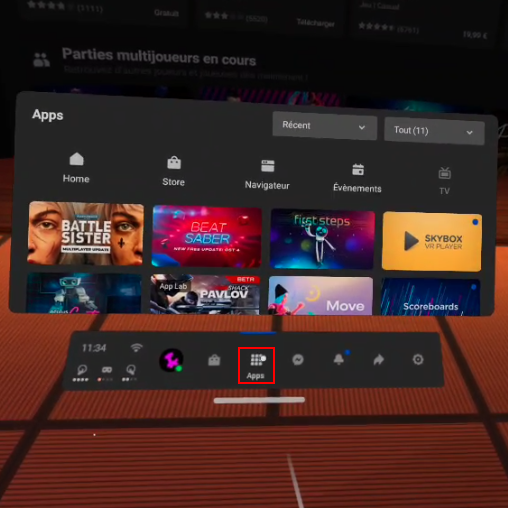
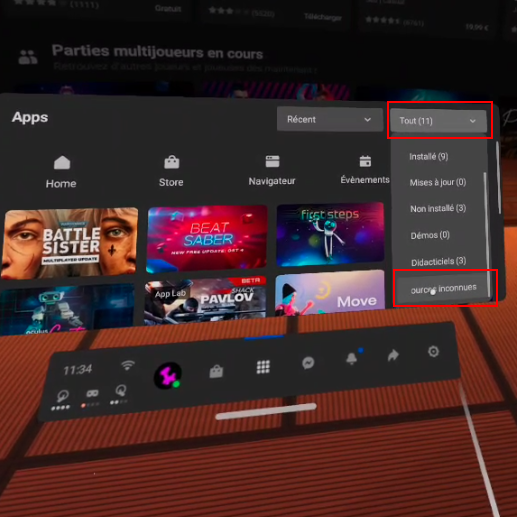
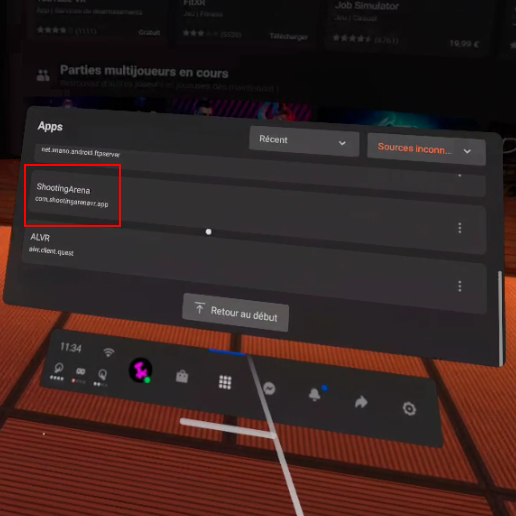
Nous voici à la fin de ce tutoriel qui sera, je l’espère, utile au plus grand nombre. Amusez-vous bien !
Bob Dupneu
P.S. Ci-dessous une petite vidéo de mon cru qui montre Shooting Arena en mouvement.


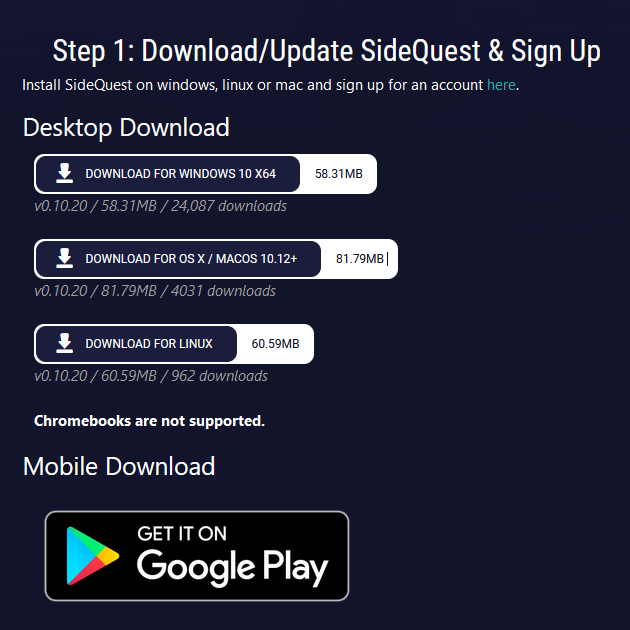
Bonjour,
Savez vous comment remettre le son dans le casque quand on stream avec sidequest?merci
Bonjour. A priori, je dirai qu’il faut sélectionner la bonne sortie audio dans la barre des tâches Windows (en bas à droite). Lors du stream, le flux audio est redirigé vers la sortie principale (haut-parleurs du PC), il faut sélectionner le casque Oculus qui apparaît comme une autre sortie audio.